Hoe Spotify-applicatie te repareren die niet reageert op Windows 10
Doremi Muziek Downloader
4.9 van 5
- voor Windows 10/8/7
- voor macOS 10.13+
- voor Android
Doremi Muziek Downloader
4.9 van 5
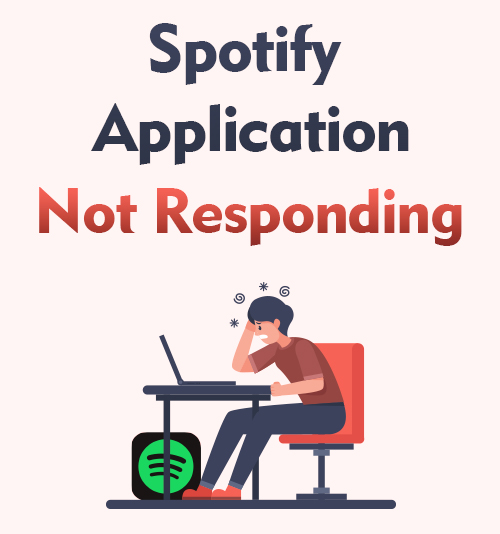
Spotify is een populair muziekstreamingplatform dat veel nummers en artiesten omvat, en het doet dit met een schone en vriendelijke interface.
De app voor Windows is echter niet perfect. De Spotify-applicatie reageert niet. Er treedt vaak een fout op wanneer u deze gebruikt. Na meerdere pogingen om het programma opnieuw te openen, heb je het eindelijk geopend, maar halverwege het volgende nummer ontdekte je dezelfde fout.
Maak je geen zorgen.
Volg de onderstaande oplossingen om het probleem op te lossen.
Wat doe je als de Spotify-applicatie niet reageert?
Oplossing 1. Taakbeheer
Je Spotify-applicatie reageert niet - of wordt niet geopend - misschien omdat je de app al op de achtergrond hebt uitgevoerd. Als dat inderdaad het geval is, is er een snelle en gemakkelijke manier om erachter te komen. Het enige wat u hoeft te doen is: Druk op "Ctrl + Alt + Del" en kies Taakbeheer, waarna een dialoogvenster zal verschijnen. Zodra het klaar is, kiest u het tabblad Processen en zoekt u naar 'Spotify.exe'. Als het er is, klikt u erop en kiest u 'Proces beëindigen'. Probeer daarna Spotify te starten. Als het soepel opent, zijn we allemaal klaar en hoef je je geen zorgen te maken over onze volgende oplossing. Als de Spotify-app daarentegen nog steeds niet reageert, moet je doorgaan.
Oplossing 2. Start je computer opnieuw op
Hoewel het opnieuw opstarten van uw pc misschien een beetje elementair lijkt, hoeft u dit niet meteen uit te sluiten. Soms is de eenvoudigste oplossing de beste. Start dus uw pc opnieuw op en klik op dat groene Spotify-pictogram om te zien of het werkt.
Oplossing 3. Controleer uw firewall
Tegenwoordig lijkt het mogelijk om bijna alles te doen met een druk op de knop op uw desktops. Deze grote kracht brengt echter extra gevaren met zich mee: virussen, malware, enz. De aanbevolen manier om met deze gevaren om te gaan, is door firewalls en antivirussoftware te gebruiken. Met hen kunt u veilig browsen en downloaden, terwijl u tegelijkertijd uw systeem veilig houdt.
Soms zijn de firewalls en antivirussoftware te beschermend voor uw systemen. In deze gevallen maken ze geen onderscheid tussen veilige programma's en gevaarlijke. Daarom is het mogelijk dat uw firewall of antivirussoftware ervoor zorgt dat uw Spotify-app niet reageert. Gelukkig kun je het gemakkelijk repareren.
Het enige dat u nodig heeft, is naar uw firewall- of antivirussoftware-instellingen te gaan. Het maakt niet uit welke software u gebruikt. Ze geven je allemaal de keuze om bepaalde programma's te blokkeren of deblokkeren. Deblokkeer Spotify of voeg het toe aan uw lijst met "Toegestane toepassingen". Als je dit eenmaal hebt gedaan, klik je op het Spotify-pictogram en controleer je of de Spotify-app werkt.
Oplossing 4. Installeer Spotify opnieuw
Er zijn situaties waarin een beschadigde installatie tot dit probleem kan leiden. Als dit het geval is, moet u de desktoptoepassing opnieuw installeren.
● Open de toepassing Instellingen van Windows 10.
● Klik op Apps.
● Klik op Spotify en verwijder het vervolgens.
● Open de Microsoft Store op uw computer.
● Zoek naar Spotify en installeer het.
Na het uitvoeren van de bovenstaande stappen, hoop ik dat je het probleem met de Spotify-applicatie die niet reageert met succes kunt oplossen.
Waarom download je geen Spotify-nummers om een dergelijk probleem te voorkomen?
Nu zal ik je leren hoe je muziek van Spotify naar je Windows kunt downloaden met behulp van een app met de naam DoremiZone Muziek Downloader.
DoremiZone Music Downloader is software waarmee u gratis muziek van Spotify of elders kunt downloaden. Het wordt ondersteund op Windows, Mac en Android.
Probeer DoremiZone Music Downloader nu gratis!
Doremi Muziek Downloader
Onbeperkte mp3-download in 320 kbps
- voor Windows 10/8/7
- voor macOS 10.13+
- voor Android
Start de DoremiZone Music Downloader-app op uw desktop en volg de stapsgewijze handleidingen voor het opslaan van muziek van Spotify naar Windows.
Stap 1. Typ de naam van het nummer in het zoekvak.
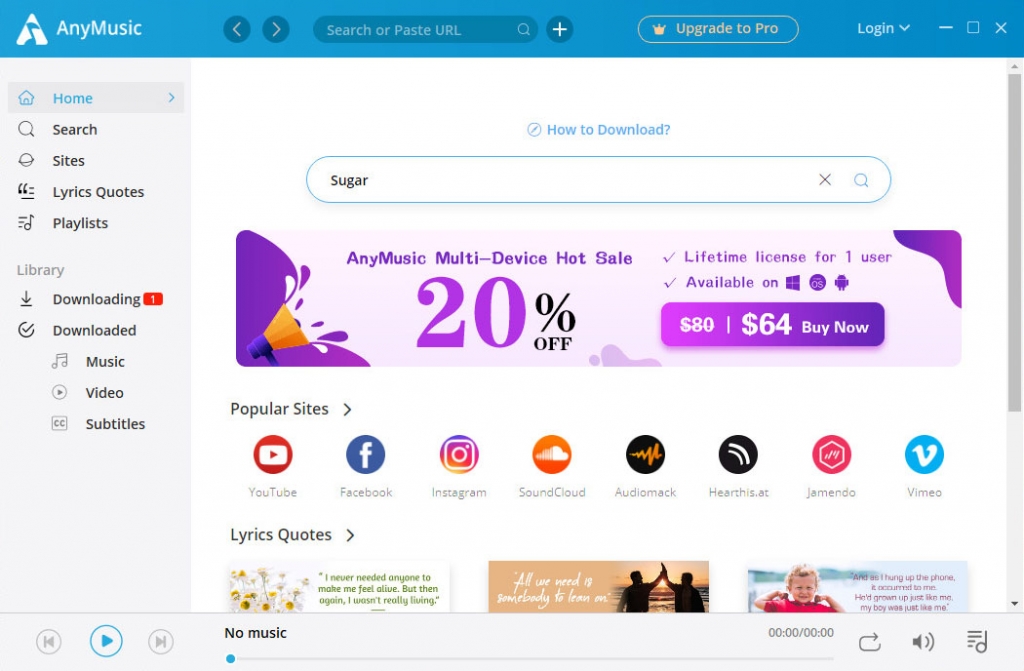
Stap 2. Kies je nummer en druk op Download.
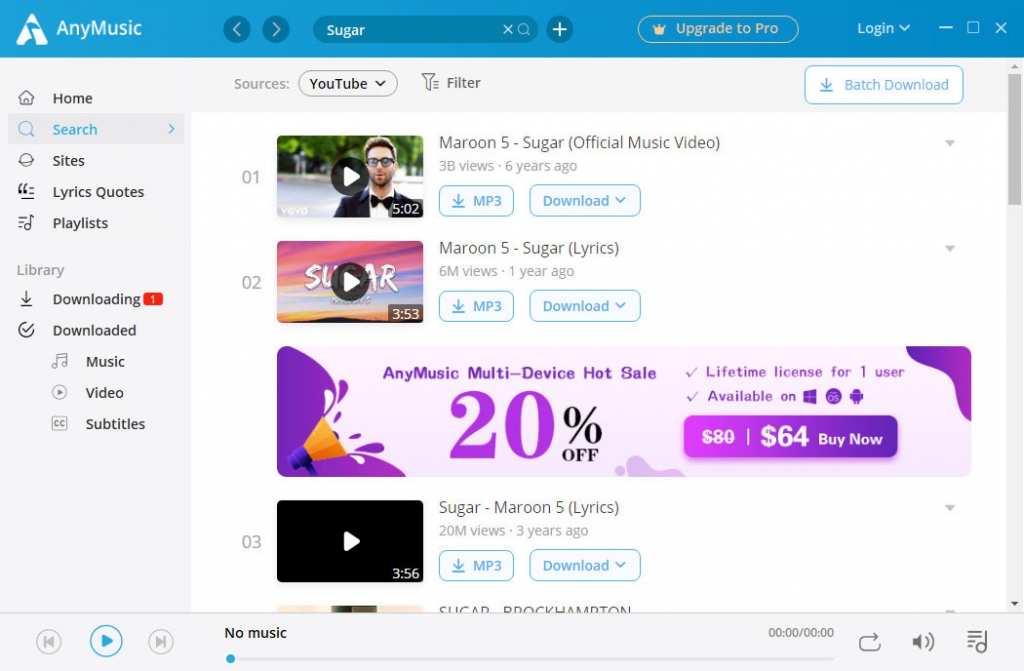
Stap 3. Kies de audiokwaliteit en sla het nummer op uw computer op.
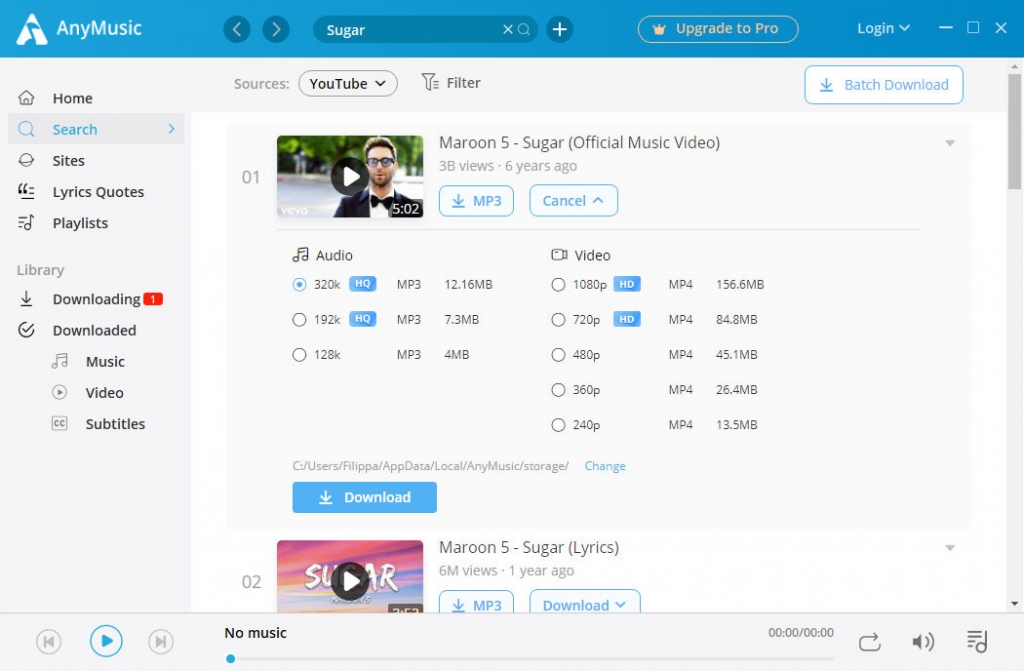
Nu kunt u met plezier offline genieten van muziek in uw vensters.
Conclusie
Nou, je hebt het einde bereikt van onze oplossingen voor de Spotify-applicatie die niet reageert. Ik hoop dat je die vervelende Spotify-problemen kunt oplossen. Wacht niet langer - ga terug om naar die dagelijkse mixen te luisteren!
Veelgestelde Vragen/FAQ
Waarom reageert de Spotify-applicatie niet?
Spotify is mogelijk bijgewerkt - er treden vaak enkele problemen of kleine bugs op. Het kan ook een probleem zijn aan uw kant - van uw beschermende firewall tot uw antivirussoftware.
Hoe repareer je dat de Spotify-applicatie niet reageert?
1. Controleer Taakbeheer.2. Start je computer opnieuw op.3. Controleer uw firewall.4. Installeer de Spotify-applicatie opnieuw.
Gerelateerde artikelen
- Muziek downloaden (nieuwe gids 2023)
- Top 6 gratis rechtenvrije muziekdownloadsites in 2023
- 3 methoden om audio van website te downloaden [100% werk]
- Hoe Audiomack naar MP3 te converteren? [Gedetailleerde gids]
- Beste gratis muziekdownloadsites die u niet mag missen [2023]
- Hoe download ik muziek naar mp3-speler vanaf een computer?
- Top 15 sites om gratis albumdownloads te krijgen [100% werkend]
- 4 manieren om eenvoudig audio uit MP4 te extraheren
- Gratis muziek downloaden op iPhone [2 veilige manieren]
- Jamendo Music downloaden op Mac, Windows en online
Mogelijk bent u ook geïnteresseerd in deze onderwerpen